笔记本电脑右下角怎么显示星期几 电脑右下角如何显示星期几
更新时间:2022-03-01 14:19:26作者:run
我们日常使用的电脑桌面右下角都会显示当前的日期和时间,不过有些用户也想要将星期几也显示出来,今天小编教大家笔记本电脑右下角怎么显示星期几,操作很简单,大家跟着我的方法来操作吧。
解决方法:
1.在win10系统桌面,右击”开始“菜单。选择”控制面板“,如下图。
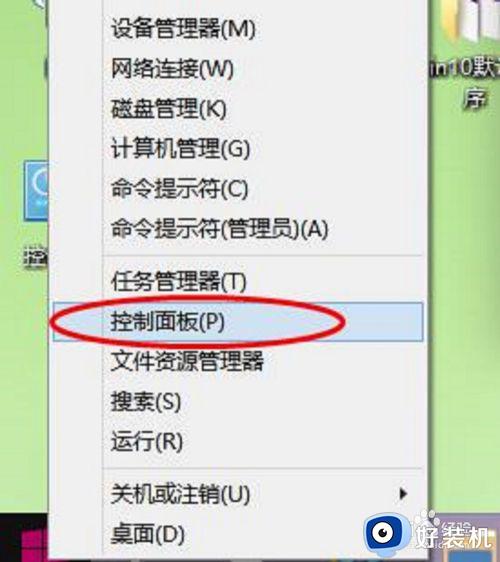
2.在”时钟、语言和区域“中,点击”更改日期、时间和数字格式“。如下图。
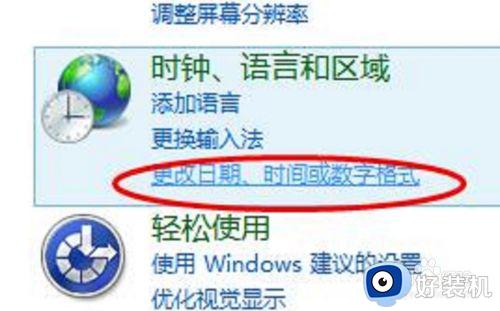
3.在弹出的设置窗口,单击”其他设置“。如下图。
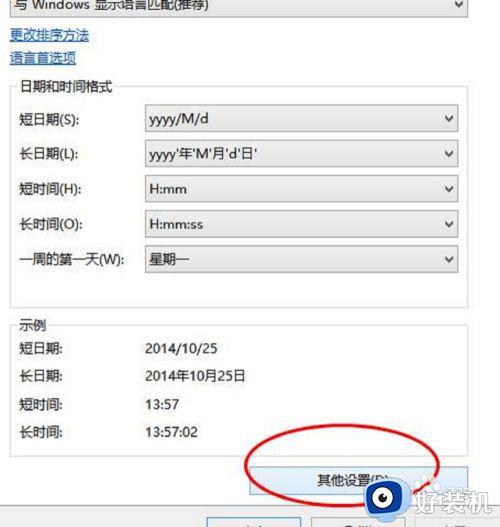
4.在”自定义格式“窗口,找到短日期。将其中的短日期默认格式yyyy/M/d,改成yyyy/M/d/dddd,如下图。
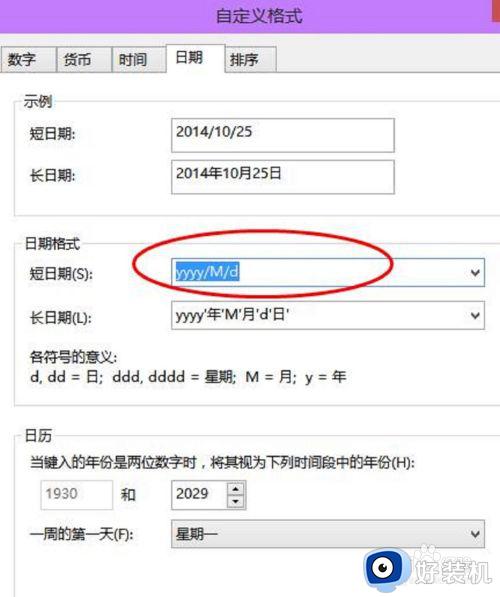
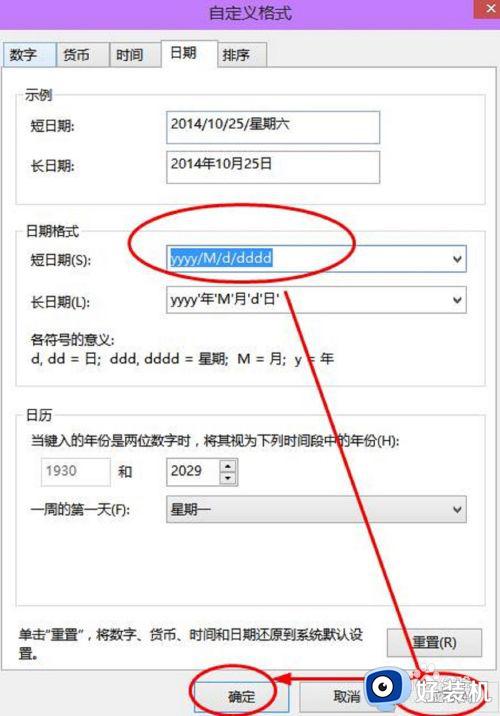
5.然后点击确定完成修改。可以看看设置后的效果,如下图。win10桌面右下角能够显示星期几了!

以上就是电脑右下角显示星期几设置方法的全部内容,还有不清楚的用户就可以参考一下小编的步骤进行操作,希望能够对大家有所帮助。
笔记本电脑右下角怎么显示星期几 电脑右下角如何显示星期几相关教程
- 电脑右下角时间怎么显示星期几 电脑右下角时间不显示星期几怎么解决
- 电脑时间怎么设置星期几 电脑如何设置星期几
- 如何让电脑右下角显示年月日 电脑右下角怎么显示年月日星期
- 电脑怎么设置星期几 电脑如何设置时间星期几
- 电脑右下角只有时间没有日期怎么调 电脑右下角只有时间没有年月日解决方法
- windows如何在任务栏显示日期时间 windows设置在任务栏中显示时间日期方法
- 笔记本电脑右下角wifi图标不见了怎么调出来
- wps怎么指定星期几对应日期 wps根据日期计算星期几设置方法
- 怎么设置电脑日期显示农历 电脑日历怎么显示农历
- 笔记本电池显示百分之百设置方法 笔记本如何显示电池百分比
- 电脑无法播放mp4视频怎么办 电脑播放不了mp4格式视频如何解决
- 电脑文件如何彻底删除干净 电脑怎样彻底删除文件
- 电脑文件如何传到手机上面 怎么将电脑上的文件传到手机
- 电脑嗡嗡响声音很大怎么办 音箱电流声怎么消除嗡嗡声
- 电脑我的世界怎么下载?我的世界电脑版下载教程
- 电脑无法打开网页但是网络能用怎么回事 电脑有网但是打不开网页如何解决
热门推荐
电脑常见问题推荐
- 1 b660支持多少内存频率 b660主板支持内存频率多少
- 2 alt+tab不能直接切换怎么办 Alt+Tab不能正常切换窗口如何解决
- 3 vep格式用什么播放器 vep格式视频文件用什么软件打开
- 4 cad2022安装激活教程 cad2022如何安装并激活
- 5 电脑蓝屏无法正常启动怎么恢复?电脑蓝屏不能正常启动如何解决
- 6 nvidia geforce exerience出错怎么办 英伟达geforce experience错误代码如何解决
- 7 电脑为什么会自动安装一些垃圾软件 如何防止电脑自动安装流氓软件
- 8 creo3.0安装教程 creo3.0如何安装
- 9 cad左键选择不是矩形怎么办 CAD选择框不是矩形的解决方法
- 10 spooler服务自动关闭怎么办 Print Spooler服务总是自动停止如何处理
